
Die Funktion zum automatischen Springen zur letzten Leseposition ist im PPT-Dokument festgelegt, was Benutzern helfen kann, die geöffneten PPT-Seiten schnell zu durchsuchen. Sie fragen sich, wie Sie diese Funktion einrichten? Im Folgenden stellt der PHP-Editor Youzi im Detail vor, wie man den automatischen Sprung zur letzten Leseposition einrichtet, um allen dabei zu helfen, die PPT-Leseeffizienz zu verbessern.
1. In Word gibt es eine Tastenkombination Umschalt+F5, um zur letzten Bearbeitungsstelle zurückzukehren, aber in PPT startet die Wiedergabe von Anfang an. Verfügt PPT über eine Tastenkombination mit derselben Funktion? gar nicht. Heutzutage verfügen viele PDFs und Words über eine integrierte Speicherung der letzten Leseposition. Wenn Sie sie nur selbst lesen und nicht vorführen oder bearbeiten müssen, können Sie sie in eine PDF-Datei konvertieren und fertig.
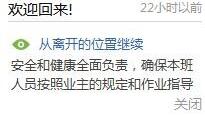
2. Wenn es um die Konvertierung von PDF geht, ist es ganz einfach, zuerst das PPT auszudrucken.
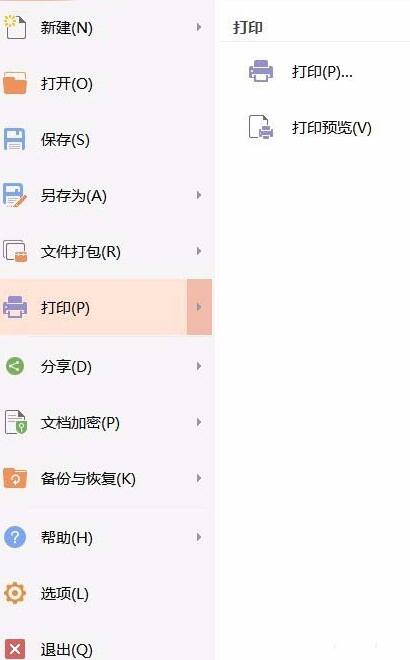
3. Wählen Sie Adobe PDF als Drucker aus und die PDF-Datei wird nach der Bestätigung generiert.
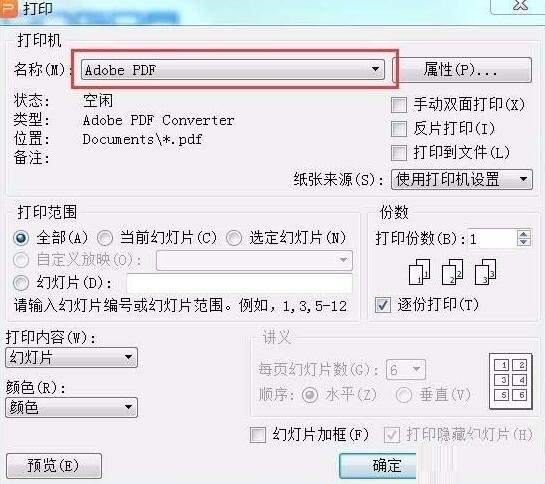
4. Öffne die Datei mit einer PDF-bezogenen Software, stelle dann die Funktion „Lesespeicherung“ ein und wähle „Bearbeiten“.

5. Wählen Sie die Einstellung im Dropdown-Menü „Bearbeiten“.
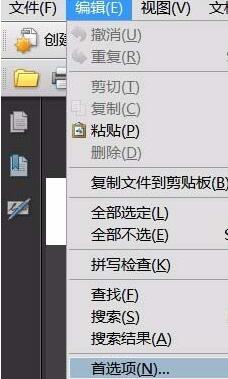
6. Aktivieren Sie [Dokument erneut öffnen, um die letzten Ansichtseinstellungen wiederherzustellen] und Sie können beim nächsten Öffnen der Datei an der Stelle weiterlesen, an der Sie aufgehört haben.
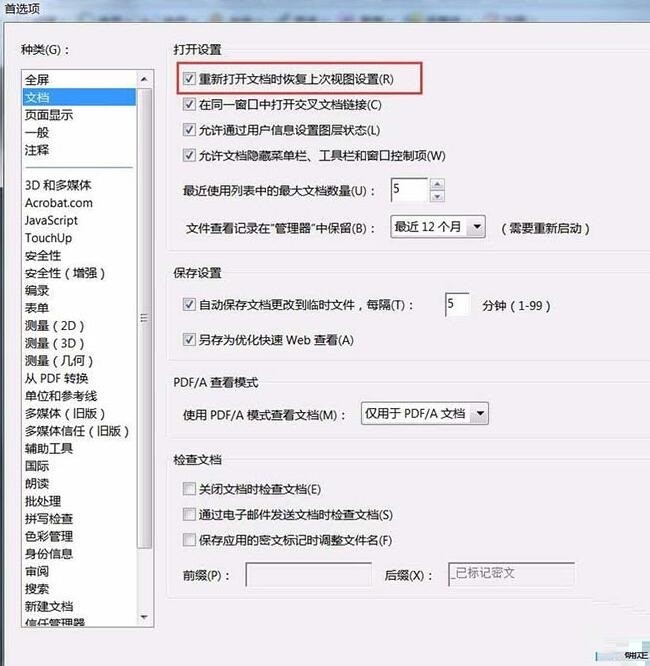
Das obige ist der detaillierte Inhalt vonSo richten Sie eine PPT-Datei ein, um automatisch zur letzten Leseposition zu springen_So richten Sie einen automatischen Sprung zur letzten Leseposition ein. Für weitere Informationen folgen Sie bitte anderen verwandten Artikeln auf der PHP chinesischen Website!




